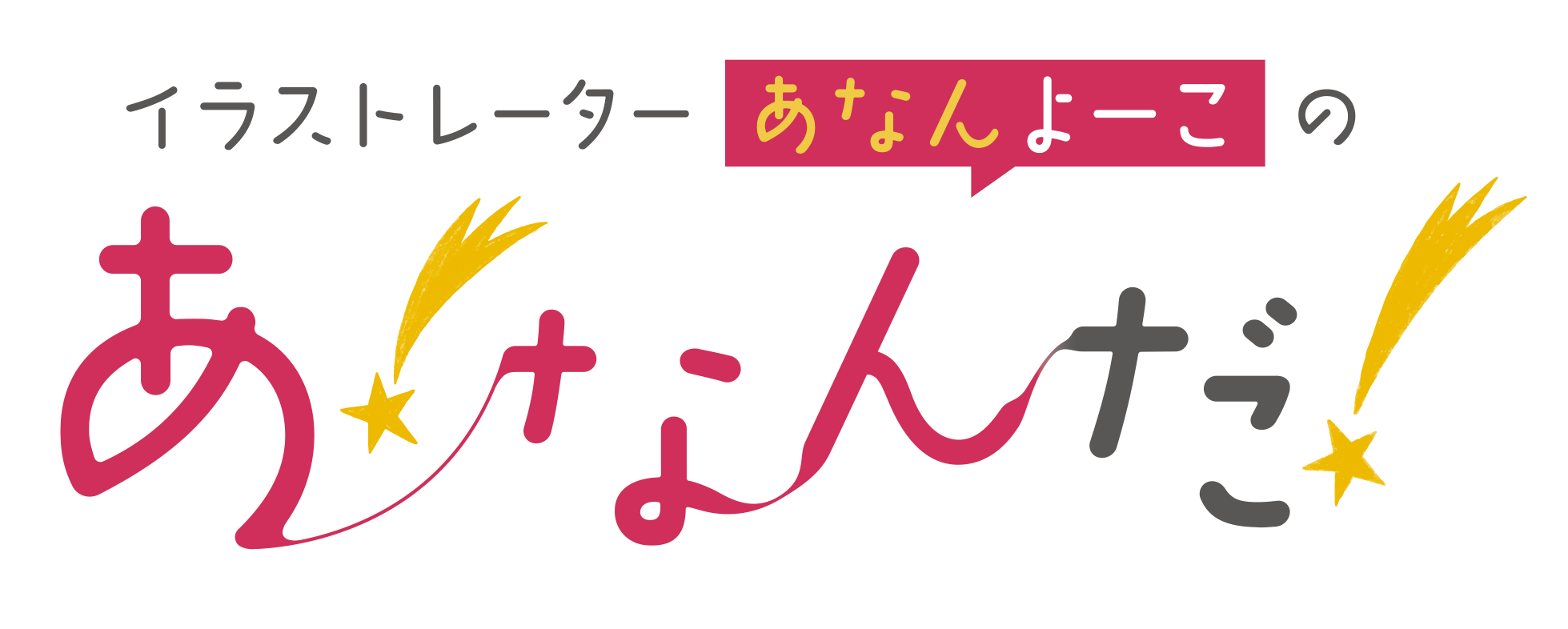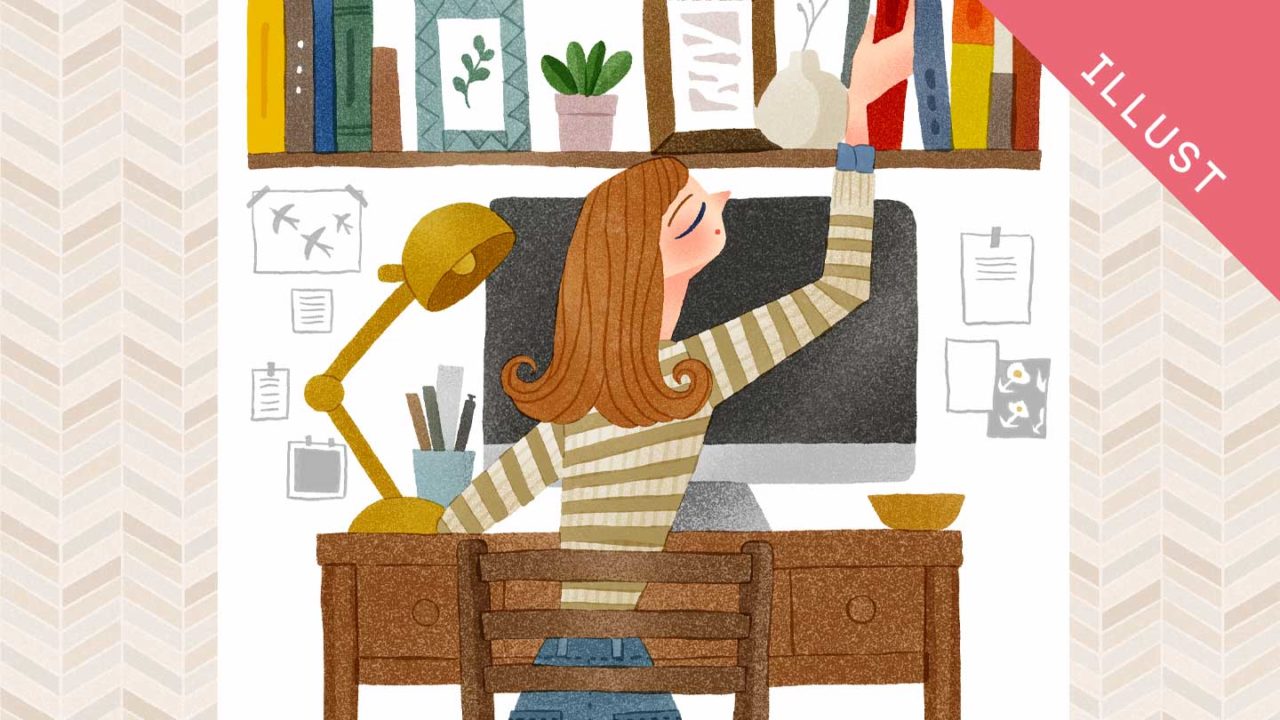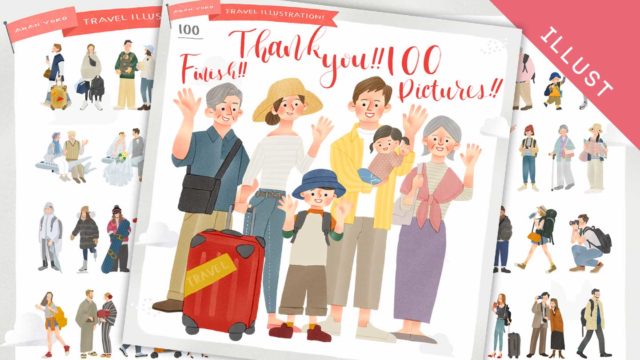こんにちは。
イラストレーターのあなんよーこ(@anan_illust)です。
前回、ドメインの取得する方法をご紹介しました。

今回は、ホームページを運営するために欠かせない「レンタルサーバー」についてご紹介と借りる手順をご紹介します。
イラストレーターとして仕事を得たい方には、下記の記事もご参考ください。

レンタルサーバーって?
ホームページには「サーバー」が必ず必要です。
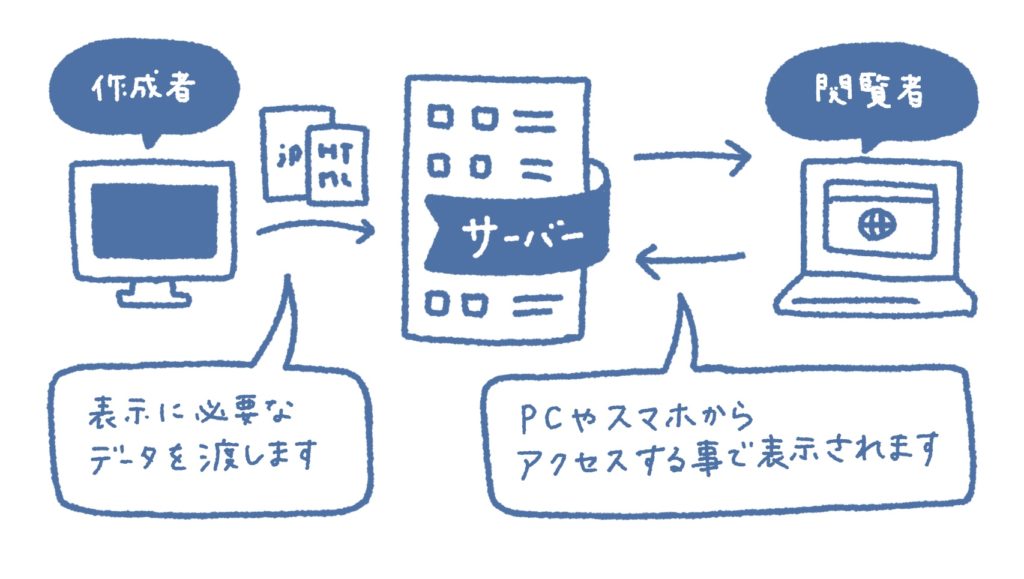
ホームページという事務所を設立するためには、建てるための土地が無くてはいけません。
サーバーとは「土地」のようなもので、ホームページを公開するために欠かせないものなのです。
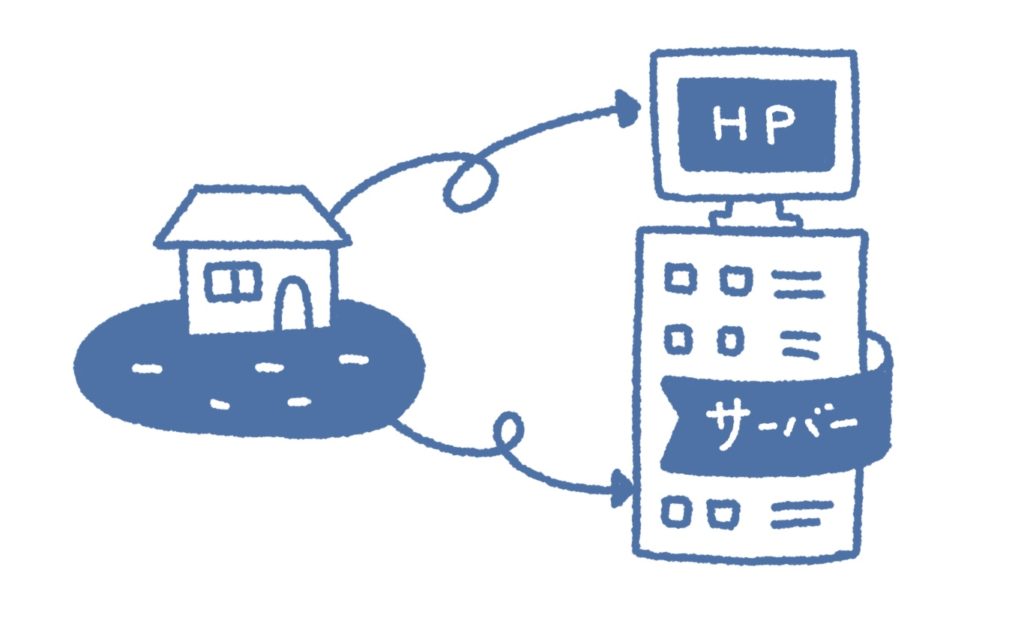
サービスを使用して簡単に利用しよう
自分でサーバーを作成することも可能ですが、専門知識やコンピューターが必要となり、とっても大変です。
ホームページを「作ること」では無く、ホームページを「運営して」「商売する」ことが目標なので、便利なサービス「レンタルサーバー」の使用がおすすめです。
セキュリティなどの面でも安心です。
レンタルサーバーを選ぶ時の注意点
1.WordPressを使用できるか確認しよう!
レンタルサーバーには、無料と有料が存在します。
無料の場合、WordPressに必要な機能を使用できないところがあります。
また、有料でもWordPressをインストールできない場合が、あるので内容をしっかり確認しましょう。
2.サーバーのパワーやプランを確認しよう!
パワーが足りないとページの表示が遅くなってしまったり、ダウンしてしまう原因になります。
たくさんの人に見てもらいたいホームページ!
高速で安定して動くサーバーか、ちゃんとチェックすることが大切です!
3.「簡単インストール」がおすすめ!
WordPressを使用するためには、いくつかやらなければならない作業がありますが、それを簡単にしてくれるのが「簡単インストール」というサービス!
自動で大切な作業をおわらせてくれるので、このサービスがあると、とっても便利です!
レンタルサーバー「ロリポップ!」
先ほどご紹介した「注意点」をクリアしてくれるのが、レンタルサーバー「ロリポップ!
![]() 」です。
」です。
私もロリポップ!
![]() を使用していますよ!
を使用していますよ!
今回は、このロリポップ!
![]() を使用したレンタルサーバーの契約方法の手順をご紹介します。
を使用したレンタルサーバーの契約方法の手順をご紹介します。
ロリポップにアクセス
レンタルサーバー「ロリポップ!
![]() 」のホームページ(http://lolipop.jp)へアクセスしましょう!
」のホームページ(http://lolipop.jp)へアクセスしましょう!
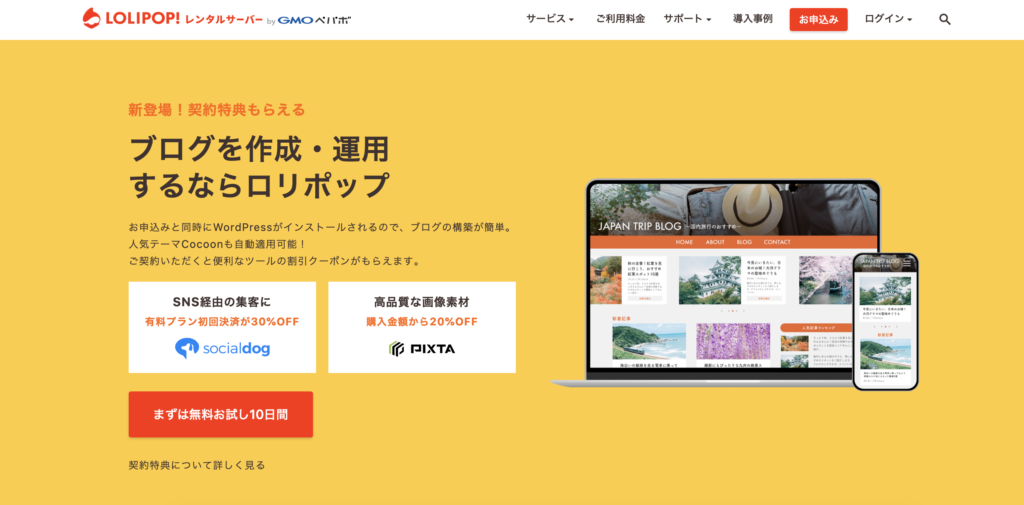
ロリポップ!へは下の画像をクリックしてね
無料お試し10日間をクリック!
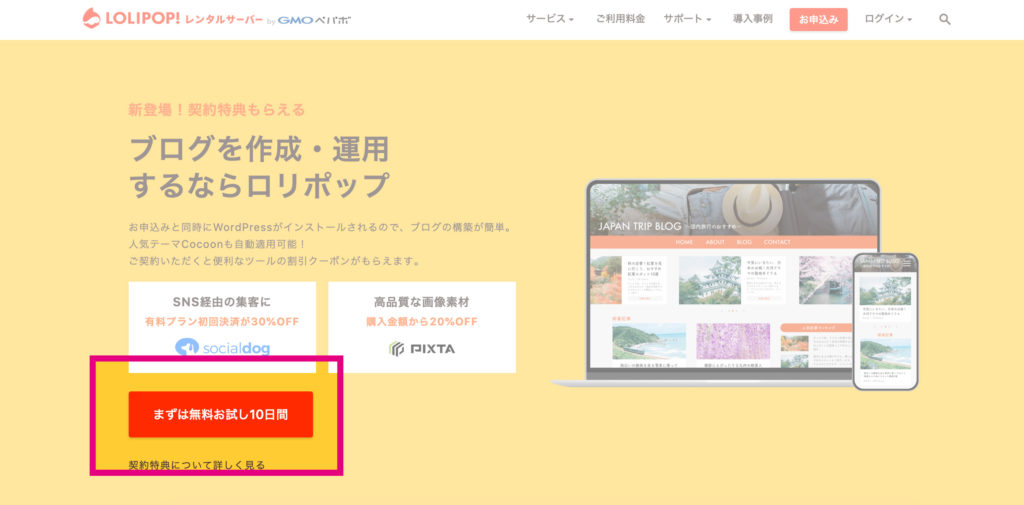
プランを選びましょう!
ここでプランを選びます!全部で5種類あります。
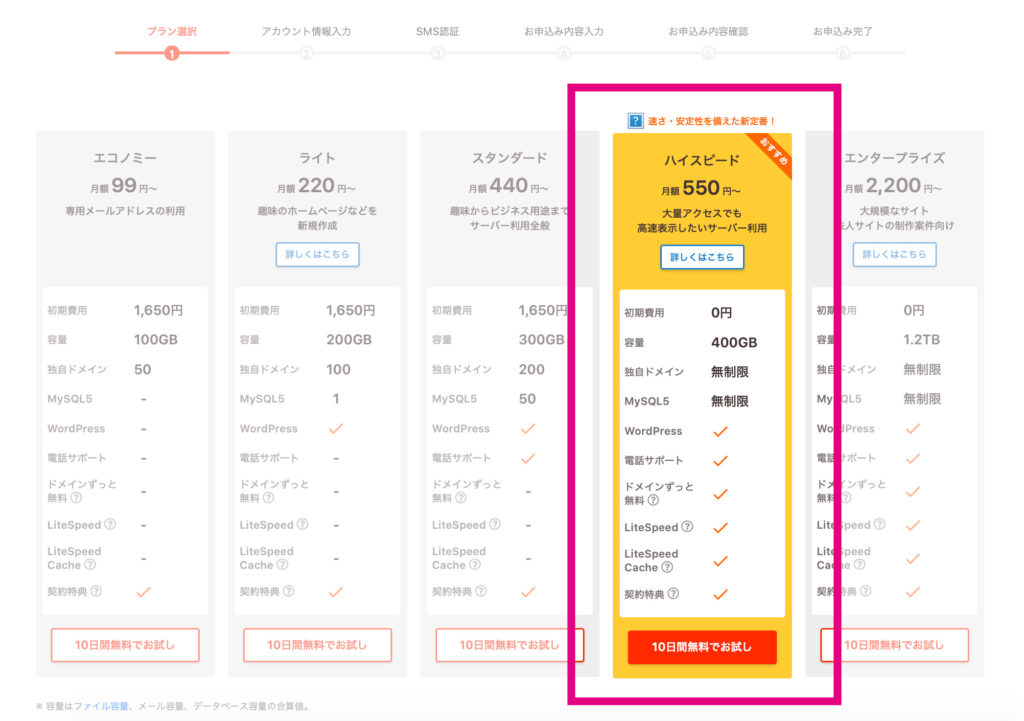
今回は、新しく登場した「ハイスピード」を選択しました。
スタンダード以上を選ぶと安心ですよ。
「10日間無料でお試し」をクリックしましょう!
必要事項を入力しましょう!
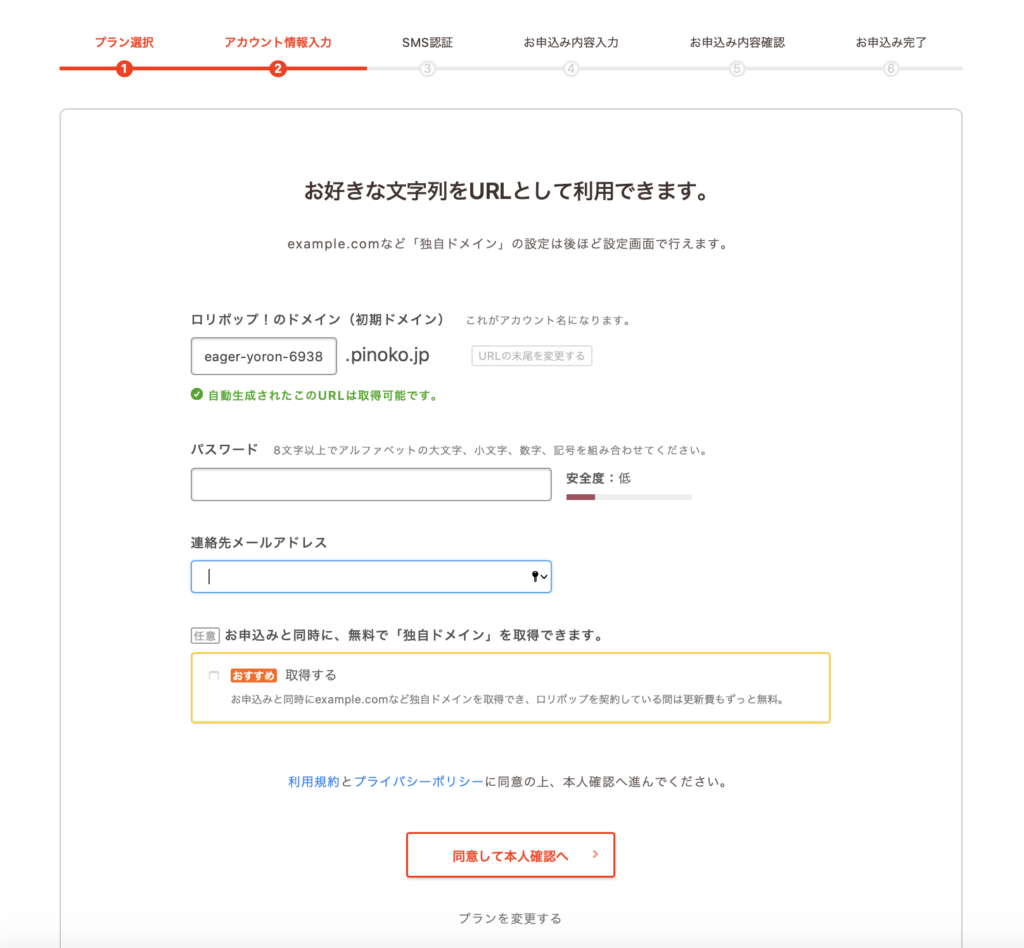
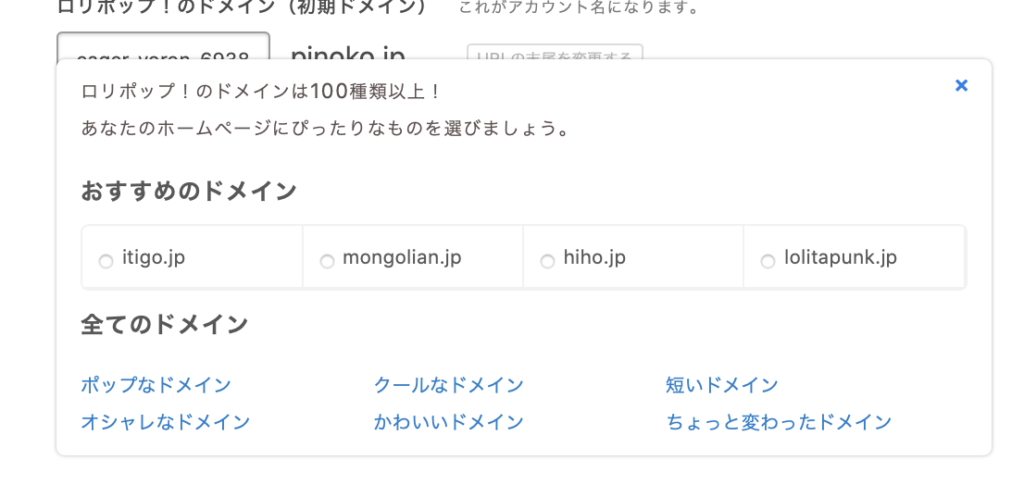
ドメインには、ロリポップのドメインを新しく設定しましょう。
末尾も自由に選ぶことができます。
本人確認へ進みましょう!
「同意して本人確認へ」をクリックしましょう
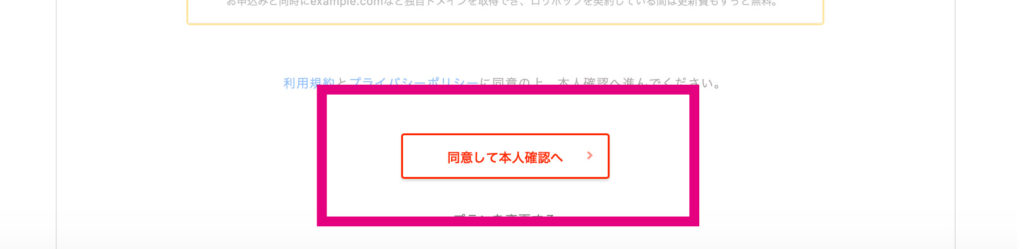
クリックするとSMS認証をします。
認証された後、名前など情報を入力します。
最後に「無料お試し開始」をクリックしてレンタルサーバーの契約は終了です!!
さいごに
次回はドメイン取得方法についてご紹介します!
ホームページの作成は、ドメインを決めたり、サーバーの契約をしたりとやることは多くありますが、どれも簡単に設定できます!
少しでも、これから作成したい!と思っている方のお役に立てたら嬉しいです。
では!ここまでお読みいただきありがとうございました。
イラストレーターのあなんよーこ(@anan_illust)でした。

他にも様々な絵柄で、ご要望に合わせイラストを制作します。
商品やサービスの宣伝の力になれるよう精一杯努めて参ります。
お見積もりのみでもOKです。お気軽にお問い合わせください!